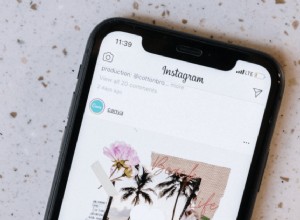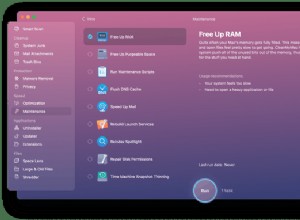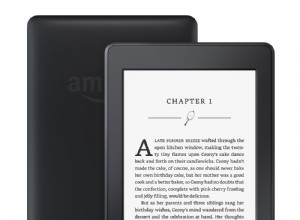عند توصيل جهاز iPhone أو iPad بجهاز Mac أو كمبيوتر شخصي يعمل بنظام Windows ، قد ترى نافذة منبثقة على جهازك تسألك - ثق بهذا الكمبيوتر. إذا نقرت عن طريق الخطأ على "عدم الثقة" ، فإليك بعض الطرق للتراجع عن هذا التحديد غير المقصود. ولكن قبل ذلك ، دعنا نعرف المزيد عن الوثوق بجهاز الكمبيوتر.
- ما معنى "الوثوق بهذا الكمبيوتر"؟
- كيفية التراجع عن "عدم الثقة" بالكمبيوتر انقر باستخدام iPhone و iPad
ما معنى "الوثوق بهذا الكمبيوتر"؟
في عام 2013 ، قدمت Apple ميزة جديدة تطلب منك المصادقة أو الوثوق بجهاز كمبيوتر قمت بتوصيل جهاز iOS الخاص بك به. تحتاج إلى النقر على ثقة وأدخل كلمة المرور لـ "الوثوق" بجهاز الكمبيوتر. بعد ذلك فقط ، يمكنك مزامنة البيانات ونقلها بين جهاز iPhone و Mac أو الكمبيوتر الشخصي. إذا نقرت على لا تثق أو لن يتعرف iTunes أو Finder على جهازك. هذا يعني بطبيعة الحال أنه لا يمكنك نقل البيانات أو مزامنة الجهاز.
ملاحظة: في نظام التشغيل Mac الذي يعمل بأحدث إصدار من macOS Catalina ، بعد توصيل الجهاز ، يجب النقر فوق الثقة داخل الباحث. ثم تظهر لك النافذة المنبثقة على جهاز iPhone أو iPad.
الآن ، نعود إلى الموضوع الرئيسي ، في حالة توصيل جهازك وتحديد لا تثق ، إليك كيفية التراجع عن هذا الخطأ. هذا هو النقر على "الثقة"
كيفية التراجع عن النقر على "عدم الثقة" بالكمبيوتر باستخدام iPhone و iPad
- افصل الجهاز وأعد توصيله
- إعادة تعيين كافة تحذيرات مربع الحوار في iTunes
- اخرج من iTunes أو Finder وأعد المحاولة
- أوقف تشغيل الجهاز وأعد توصيله
- إعادة تعيين إعدادات الشبكة
افصل الجهاز وأعد توصيله
عادةً ، إذا قمت بفصل جهاز iPhone (انتظر بضع دقائق) ثم أعد توصيله ، فستحصل على نافذة المصادقة المنبثقة مرة أخرى. ولكن إذا لم يفلح ذلك ، فعلينا أن نجد طرقًا أخرى.
إعادة تعيين كافة تحذيرات مربع الحوار في iTunes
بعد النقر على "لا تثق" ، لن يعود هناك حقًا رجوع طالما كان iPhone متصلًا وكان iTunes قيد التشغيل. ولكن هناك خيار إعادة تعيين التحذيرات داخل iTunes والذي يمكن أن يعمل. لنجرب ذلك أولاً:
إذا كان لديك جهاز كمبيوتر يعمل بنظام Windows أو جهاز Mac يعمل بنظام macOS Mojave أو إصدار أقدم:
- افصل جهاز iPhone عن الكمبيوتر.
- في iTunes على جهاز الكمبيوتر الشخصي أو جهاز Mac القديم ، انقر على تعديل → التفضيلات.
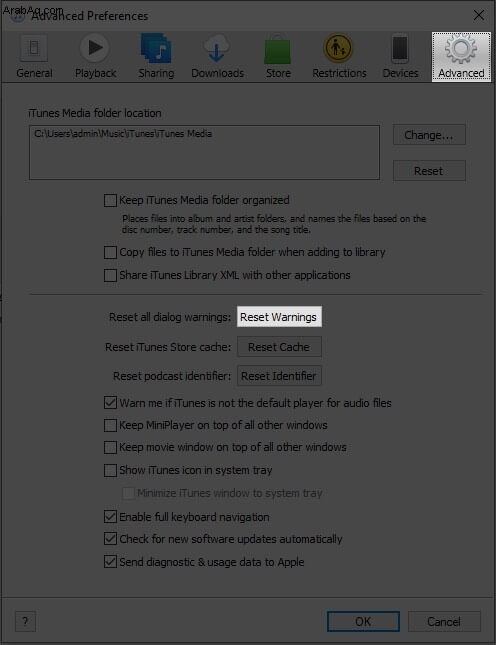
- انقر فوق خيارات متقدمة علامة التبويب.
- انقر على إعادة تعيين التحذيرات زر.
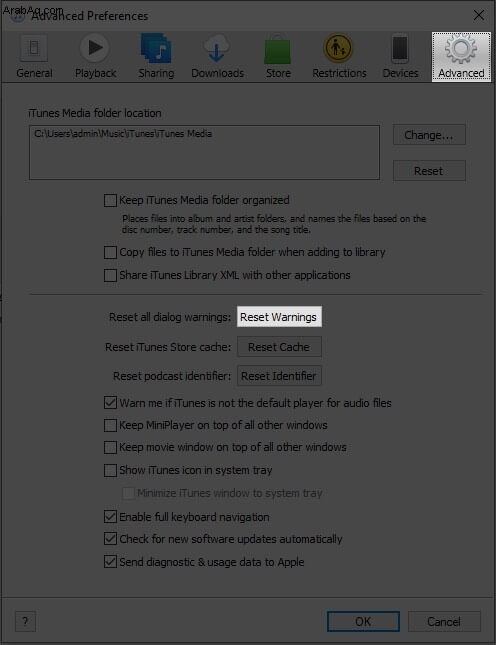
الآن ، قم بتوصيل iPhone مرة أخرى. إذا رأيت مربع حوار "الوثوق بهذا الكمبيوتر" ، فانقر فوق الثقة لحل المشكلة. يجب أن يكون iTunes قادرًا على الوصول إلى بيانات iPhone الخاصة بك.
قم بإنهاء iTunes أو الباحث وإعادة المحاولة
عادةً ما تكون الطريقتان الأولى والثانية طريقتان مؤكدتان لإصلاح نقرة "عدم الثقة" العرضية. في حالة عدم نجاحه نادرًا ، يمكنك إنهاء iTunes وإعادة تشغيله. إذا لزم الأمر ، يمكنك حتى إعادة تشغيل جهاز الكمبيوتر الخاص بك. سترى النافذة المنبثقة على iDevice.
بالنسبة إلى Finder على نظام Mac ، يجب عليك فرض الإنهاء. للقيام بذلك ، انقر على شعار Apple من أعلى اليسار وحدد فرض الإنهاء. بعد ذلك ، حدد الباحث وانقر على إعادة التشغيل. بعد فتح Finder مرة أخرى ، اختر جهازك من الشريط الجانبي الأيسر ضمن "المواقع" وانقر على Trust. ستظهر لك النافذة المنبثقة على iPhone أو iPad ، حيث يمكنك النقر على Trust.
أوقف تشغيل الجهاز وأعد توصيله
حل آخر هو إيقاف تشغيل جهاز iPhone أو iPad. يمكنك استخدام الأزرار كما تفعل بانتظام. أو افتح الإعدادات التطبيق ، انقر على عام ، ثم انقر فوق إيقاف التشغيل من القاع
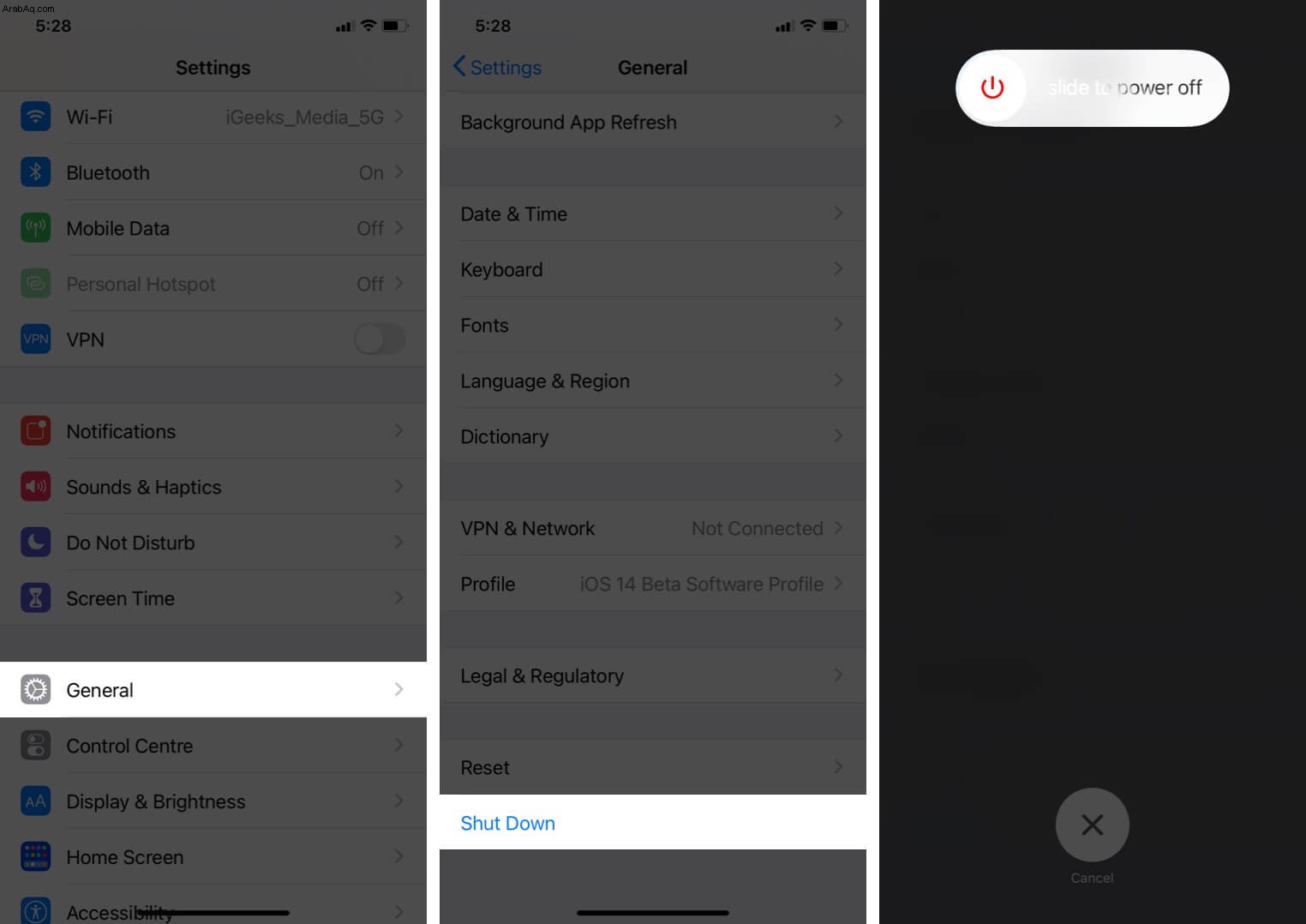
بعد إيقاف تشغيل الجهاز ، قم بتوصيله بالكمبيوتر. سيؤدي ذلك إلى تشغيله ، وسيظهر مربع الحوار مرة أخرى.
إعادة تعيين إعدادات الشبكة
إعادة الضبط هذه لن تمحو بياناتك الشخصية. ومع ذلك ، ستعود جميع إعدادات الشبكة إلى الوضع الافتراضي. يتضمن ذلك أشياء مثل شبكات Wi-Fi التي يتم تذكرها ، وتكوينات VPN ، وقائمة أجهزة Bluetooth ، وما إلى ذلك. قبل المضي قدمًا ، تأكد من أن لديك نسخة احتياطية من جهازك.
لإعادة ضبط إعدادات الشبكة ، افتح الإعدادات app وانقر على عام بعد ذلك ، انقر فوق إعادة تعيين.
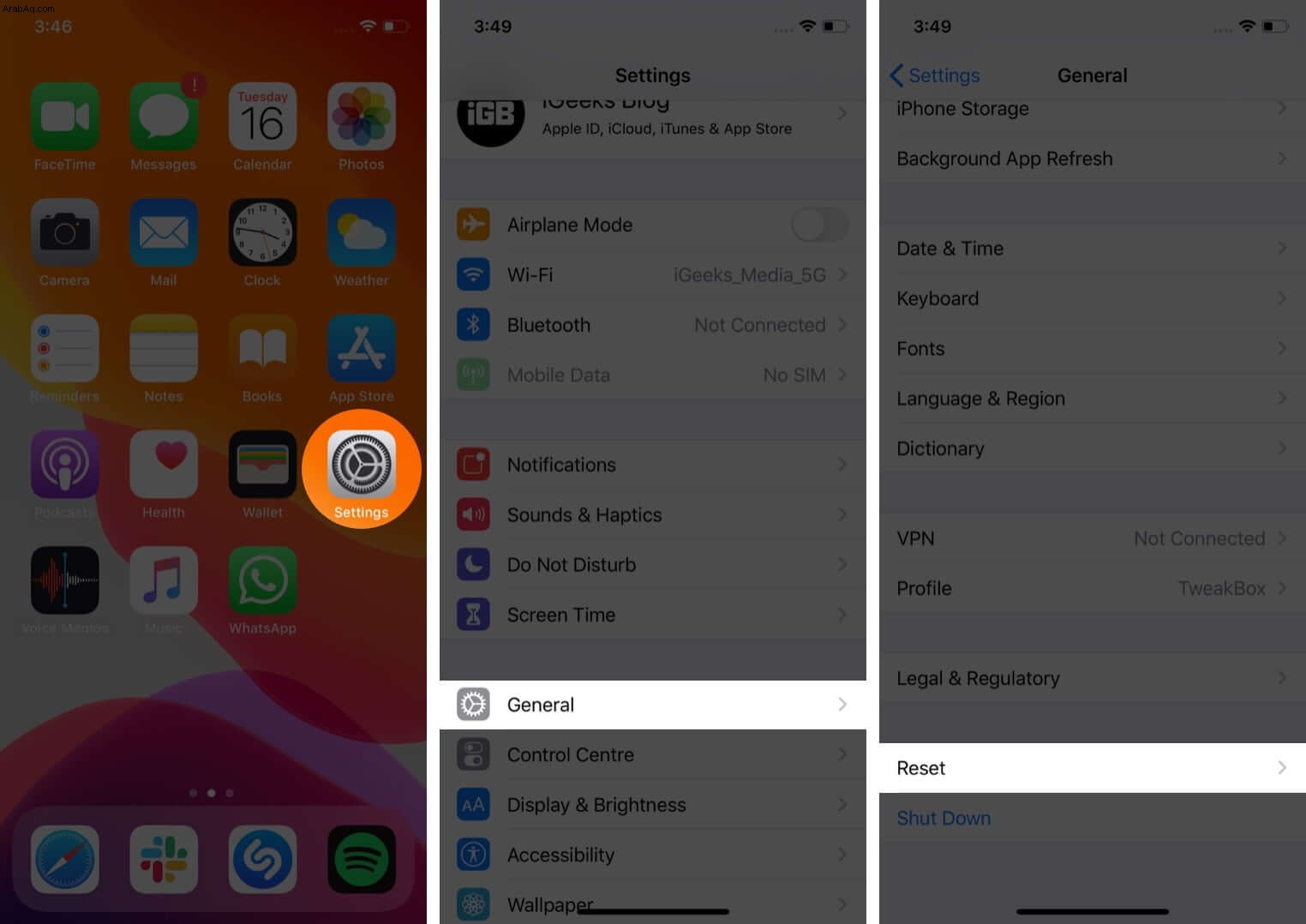
من الشاشة التالية ، انقر فوق إعادة تعيين إعدادات الشبكة. أدخل كلمة مرور iPhone الخاصة بك وقم بتأكيد الإجراء الخاص بك.
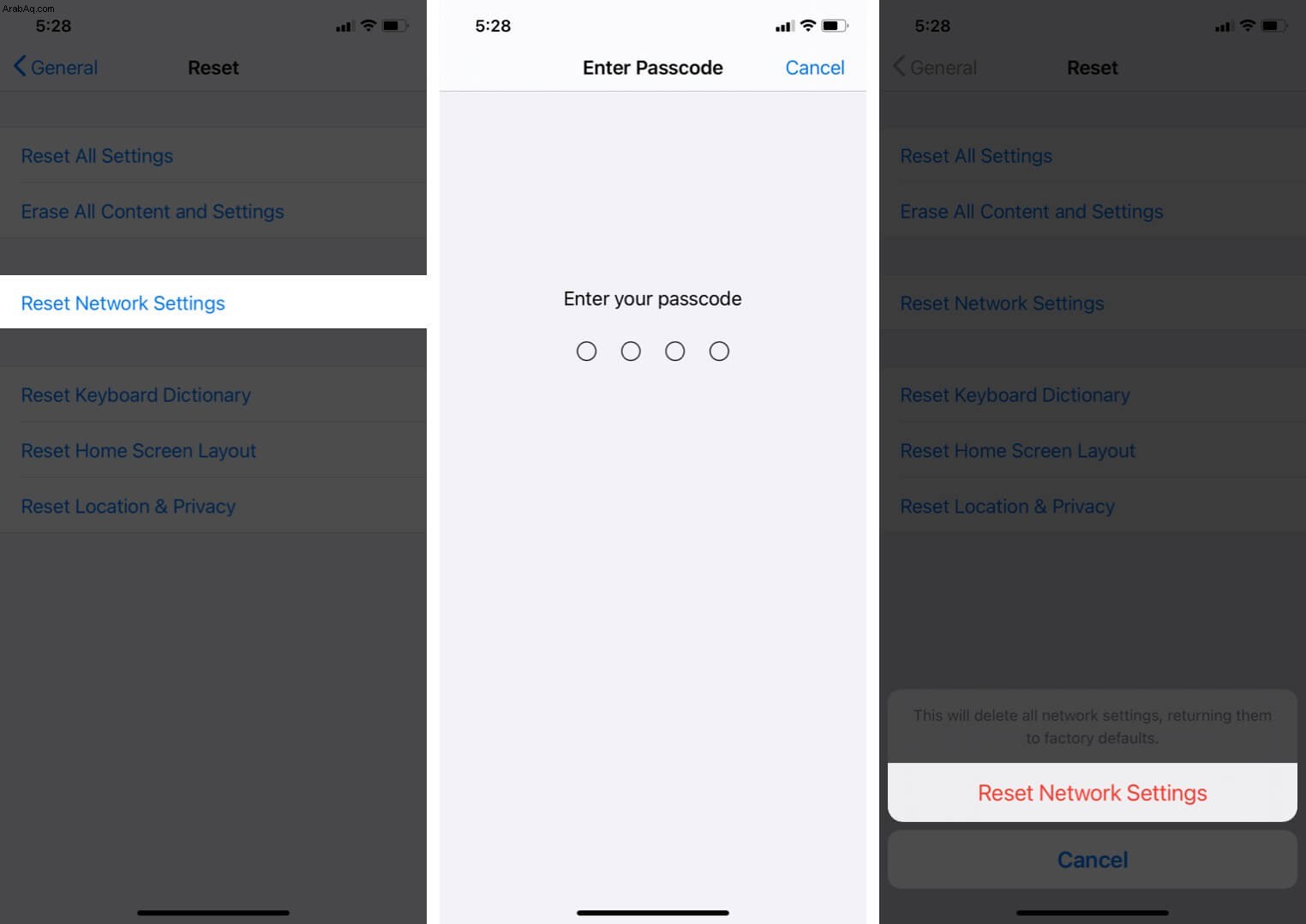
تسجيل الخروج ...
هذه هي الطريقة التي يمكنك من خلالها الوثوق بجهاز الكمبيوتر الخاص بك مرة أخرى إذا نقرت على "عدم الثقة" مسبقًا. آمل أن يكون هذا الدليل القصير والسريع مفيدًا لك.
أخيرًا ، ماذا لو كنت تريد عدم الثقة بجهاز كمبيوتر؟ على سبيل المثال ، إذا وثقت بجهاز كمبيوتر صديق أو وثقت به عن طريق الخطأ وترغب الآن في عدم الثقة به؟ حسنًا ، إنه سهل. يجب عليك إعادة تعيين إعدادات الموقع والخصوصية لجهاز iPhone الخاص بك. للقيام بذلك ، افتح الإعدادات app → عام → إعادة تعيين → إعادة تعيين الموقع والخصوصية → أدخل رمز المرور لتأكيد الإجراء الخاص بك. سيؤدي هذا إلى إلغاء الثقة في جميع أجهزة الكمبيوتر.